SCCM PXE Boot Imajında ADSI Desteği ile Active Directory Erişimi
SCCM PXE Boot imajları, işletim sistemlerinin ağa bağlı cihazlara hızlı ve etkin bir şekilde dağıtılmasında önemli bir rol oynar. Ancak, gelişmiş yönetim ve güvenlik özelliklerinden yararlanmak için bu imajların Active Directory ile entegre olması gerekebilir. Bu noktada Active Directory Service Interfaces (ADSI) desteği devreye girerek, PXE Boot imajlarına Active Directory’ye erişim yeteneği kazandırır.
Bu makalede, SCCM PXE Boot imajına ADSI desteği eklemek için gerekli adımları detaylı bir şekilde ele alacağız. İşlem sırasında WinPE sürüm uyumluluğu, gerekli dosyaların temin edilmesi, imajın yapılandırılması ve dağıtımı gibi kritik noktalar üzerinde durulacaktır. Özellikle kurulumlar için custom arayüzler tasarlıyorsanız ve AD den veri çekerek kurulumlar yapıyorsanız bu tam size göre.
İlk olarak bazı dosyalara ihtiaç var ilk olarak buradan “ADSIx64.inf” dosyasını indirin.
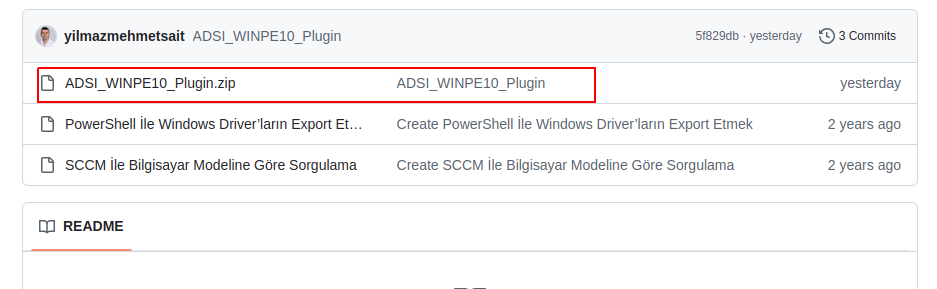
Windows 10 olması önemli değil inf dosyası windows11 de çalışıyor. Burada önemli bir nokta var imajı windows 10 için hazırlıyorsanız bu işlemleri bir Windows 10 cihazda hazırlamanız, eğer Windows 11 için hazırlıyorsanız Windows 11 bir cihazda hazırlamanız gerekiyor.
SCCM PXE Boot imajına Active Directory bağlantısını sağlamak için gerekli olan özelliklerden biri, Windows 10 bilgisayar üzerinde Active Directory Powershell Modülünün yüklenmesidir. Bunun için işletim sistemine ait Opsiyonel Özellikler (Optional Features) menüsünden gerekli bileşenlerin eklenmesi gerekebilir.
Opsiyonel Özellikler Menüsüne Erişim
Yukarıdaki ekran görüntüsünde görüldüğü gibi, “Settings > System > Optional Features” sekmesine gidilerek eklenmiş olan özelliklerin listesi görüntülenebilir. Bu liste, Windows’un yüklü bileşenlerini ve bunların durumunu yönetmek için kullanılır. Eğer bir bileşen eksikse, “Add an optional feature” butonuna tıklanarak eklenmesi mümkündür.
Active Directory Modülünün Yüklenmesi
- Gerekli Özellikler: Active Directory bağlantısı için RSAT: Active Directory ve ilgili araçların yüklü olduğundan emin olunmalıdır. Bunun için:
- View Features butonuna tıklayın.
- Arama alanına “RSAT: Active Directory” yazın ve listeden seçerek yükleme işlemini başlatın.
- Yükleme tamamlandıktan sonra, eklendiği Added Features bölümünden kontrol edin.
Notlar
- Özelliklerin doğru bir şekilde çalışabilmesi için sistemin, PXE Boot imajında kullanılan Windows PE sürümüyle uyumlu olması gereklidir.
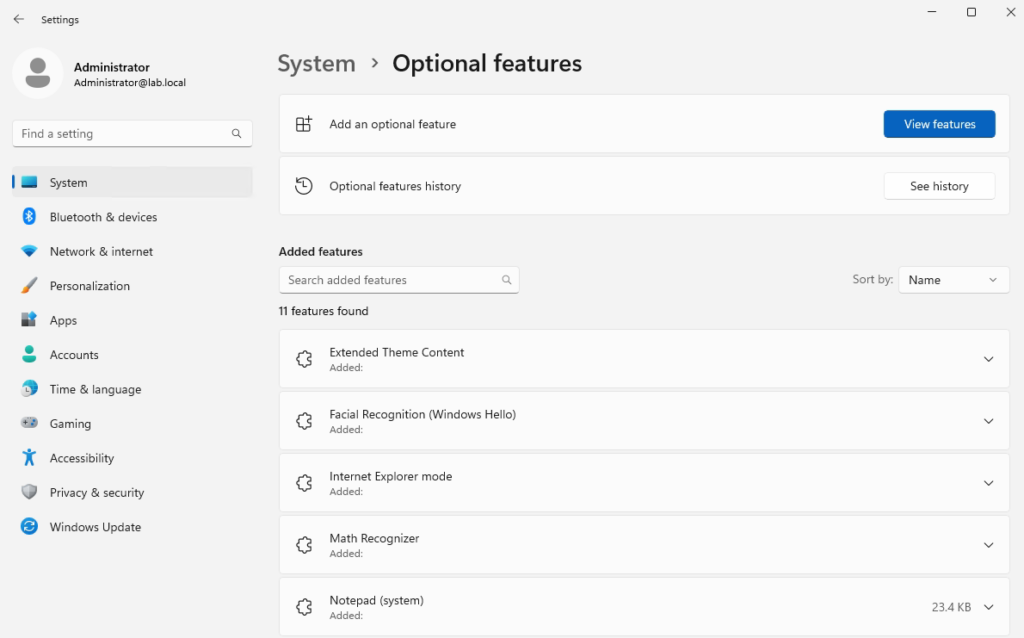
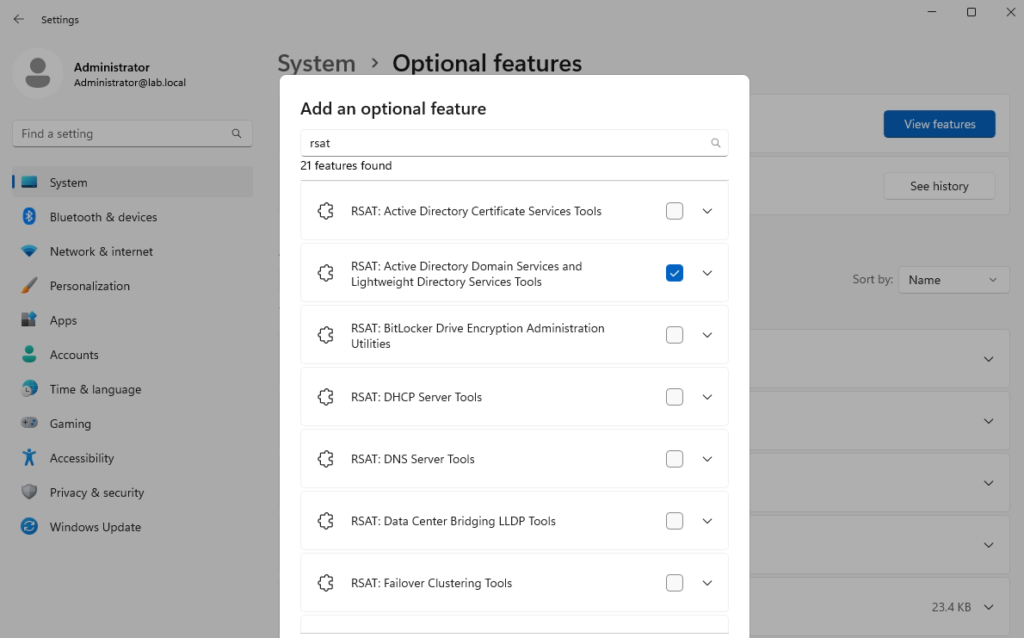
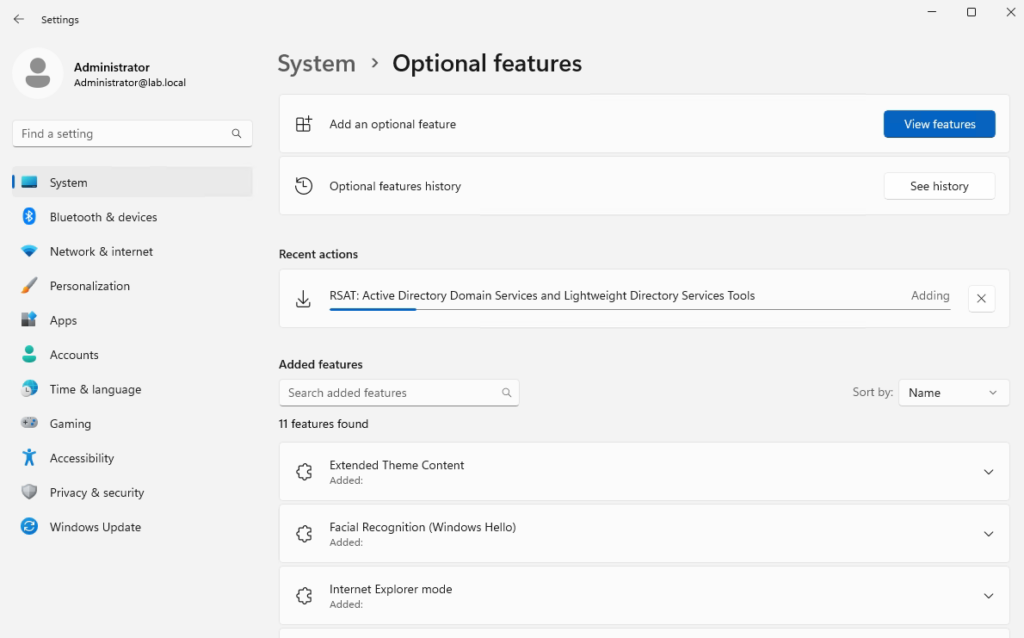
SCCM PXE Boot imajına ADSI desteği eklerken, gerekli dosyaların düzenli bir şekilde yönetilmesi için önceden bir klasör yapısının oluşturulması gerekmektedir. Bu adım, işlemlerin daha düzenli ilerlemesine ve dosyaların doğru yerlere kopyalanmasına olanak sağlar.
Klasör Yapısı
Yukarıdaki ekran görüntüsünde görüldüğü gibi, C:\ADSI altında aşağıdaki alt klasörler oluşturulmuştur:
- Mount: Boot imajının mount (bağlama) işlemleri için kullanılacak klasör.
- Mount-Boot: Boot.wim dosyasının düzenlenmesi için kullanılacak alan.
- Files: Gerekli sürücü (driver) dosyaları ve ek bileşenlerin saklanacağı klasör.
Adımlar
- Klasörlerin Oluşturulması:
- Mount, Mount-Boot ve Files klasörleri manuel olarak oluşturulur. Bunun için aşağıdaki adımlar takip edilebilir:
- File Explorer (Dosya Gezgini) açılır.
- C: sürücüsü altında yeni bir klasör oluşturularak “ADSI” adı verilir.
- ADSI klasörünün içinde sırasıyla “Mount”, “Mount-Boot” ve “Files” klasörleri oluşturulur.
- Mount, Mount-Boot ve Files klasörleri manuel olarak oluşturulur. Bunun için aşağıdaki adımlar takip edilebilir:
- Dosya Yönetimi:
- Boot imajını düzenlerken kullanılacak tüm dosyalar, bu klasör yapısı içerisinde saklanmalıdır. Özellikle Files klasörü, ADSI desteği için gereken DLL dosyalarını ve diğer bileşenleri içerecektir.
Notlar
Bu adım, işlemlerin düzenli bir şekilde ilerlemesi için kritik öneme sahiptir. Klasör yapısı oluşturulmadan önce mevcut boot imajının yedeği alınması tavsiye edilir.
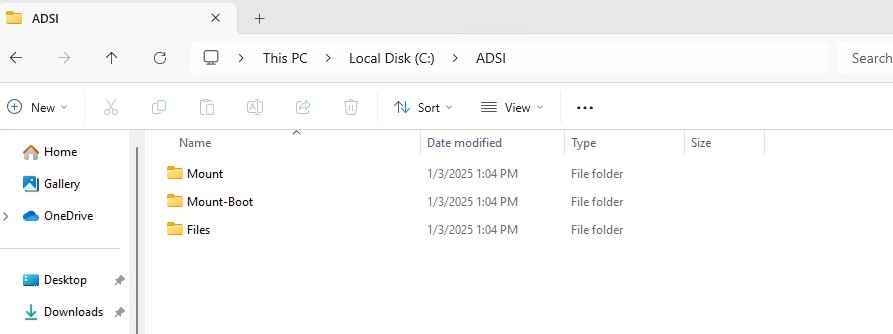
SCCM PXE Boot imajına ADSI desteği eklemek için, mevcut boot imajının düzenlenmesi gerekmektedir. Bu işlem sırasında, boot imajının SCCM sunucusundan alınarak, üzerinde çalışılacak olan Windows 11 bilgisayara kopyalanması gereklidir. Yukarıdaki ekran görüntüsü, bu sürecin nasıl gerçekleştirileceğini detaylandırmaktadır.
Adımlar
- Boot İmajının Bulunması:
- SCCM sunucusunda “Program Files > Microsoft Configuration Manager > OSD > Boot > x64” dizinine gidin.
- Bu dizinde, boot.wim dosyası ve varsa birden fazla boot imajına ait diğer dosyaları göreceksiniz.
- Doğru Dosyanın Seçimi:
- boot.wim dosyasını seçin.
- Not: “package ID” içeren daha büyük boyutlu dosyayı değil, daha küçük boyutlu olan boot.wim dosyasını kopyalayın. Bu dosya, düzenlenecek olan temel boot imajıdır.
- Dosyanın Kopyalanması:
- boot.wim dosyasını seçin ve kopyalayın.
- Bu dosyayı, üzerinde çalıştığınız Windows 11 bilgisayardaki C:\ADSI dizinine yapıştırın. Daha önce oluşturduğunuz ADSI klasörü, bu dosya üzerinde yapılacak değişiklikler için kullanılacaktır.
Notlar
- Dosyayı kopyalarken, herhangi bir yazma veya erişim hatası alırsanız, kopyalama işleminin düzgün tamamlandığından emin olun.
- Boot imajı üzerinde değişiklik yapmadan önce orijinal dosyanın yedeğini almanız önerilir.
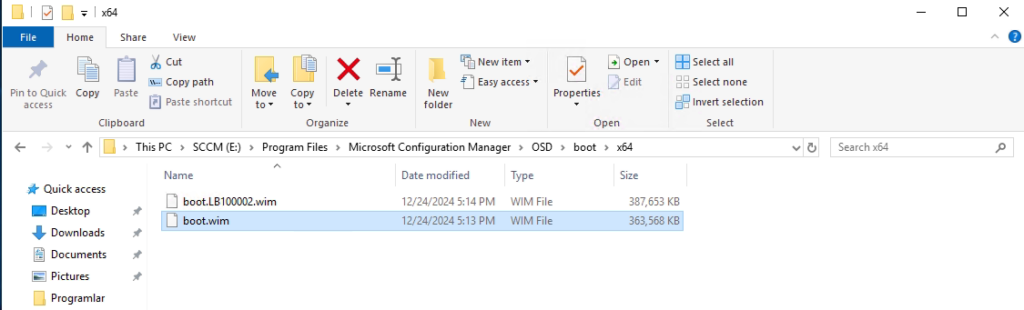
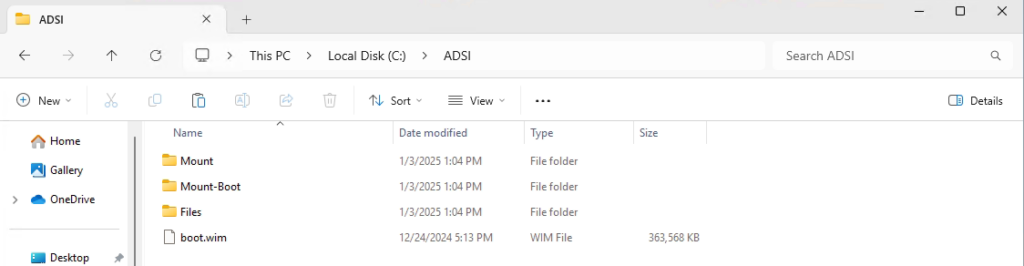
ADSI Plugin Dosyasının İndirilmesi:
- ADSI desteğini etkinleştirmek için ADSIx64.inf dosyasına ihtiyaç vardır.
- Bu dosya, belirli bir kaynaktan indirilir (https://github.com/yilmazmehmetsait/SCCM adresinden ADSI_WINPE10_Plugin.zip dosyası indirilebilir).
Not: Script, değerli hocam Johan Arwidmark‘e aittir. Kendisine destekleri için teşekkür ederim. linkedin.com/in/jarwidmark
Dosyanın Çıkartılması:
- İndirilen ZIP dosyasını bir dizine çıkartın.
- İçerisinde yer alan ADSIx64.inf dosyasını bulun.
Dosyanın Taşınması:
- Çıkartılan ADSIx64.inf dosyasını, daha önce oluşturduğunuz C:\ADSI\Files klasörüne kopyalayın.
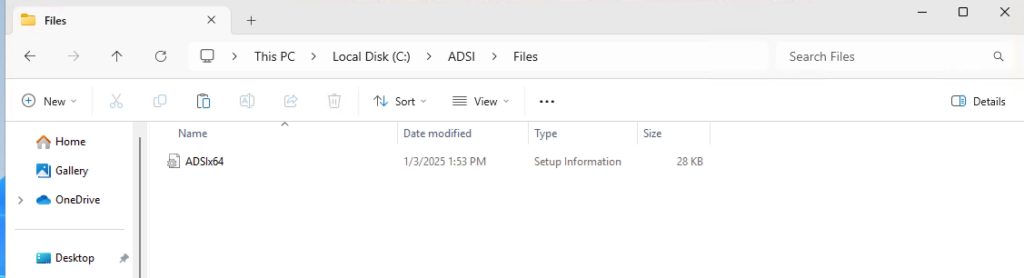
SCCM PXE Boot imajına ADSI desteği eklerken, ADSI işlevselliği için gerekli olan DLL dosyalarının doğru bir şekilde toplanması ve düzenlenecek dosyalarla aynı dizine yerleştirilmesi gerekir. Yukarıdaki ekran görüntüsü, bu dosyaların C:\ADSI\Files klasöründe toplandığını göstermektedir.
Gerekli Dosyalar
Aşağıdaki dosyalar, üzerinde çalışılan Windows 10 sisteminden alınarak C:\ADSI\Files klasörüne kopyalanmalıdır:
- adsldp.dll
- adsmsext.dll
- adsnt.dll
- mscoree.dll
- mscorier.dll
- mscories.dll
Bu dosyalar, Windows’un System32 veya SysWOW64 dizinlerinden alınabilir.
Adımlar
- Dosyaların Bulunması ve Kopyalanması:
- İlgili DLL dosyalarını, üzerinde çalışılan bilgisayarın C:\Windows\System32 dizininden bulun.
- Tüm dosyaları seçin ve C:\ADSI\Files klasörüne kopyalayın.
- Eğer sistem 64-bit ise, bazı dosyalar C:\Windows\SysWOW64 dizininden de alınabilir.
- Kontrol ve Hazırlık:
- Dosyaların eksiksiz olduğundan emin olun. Yukarıdaki ekran görüntüsü, örnek olarak tüm gerekli dosyaların doğru bir şekilde kopyalandığını göstermektedir.
- ADSIx64.inf dosyasının da aynı dizinde bulunduğundan emin olun. Bu dosya, ilerleyen adımlarda driver yükleme sürecinde kullanılacaktır.
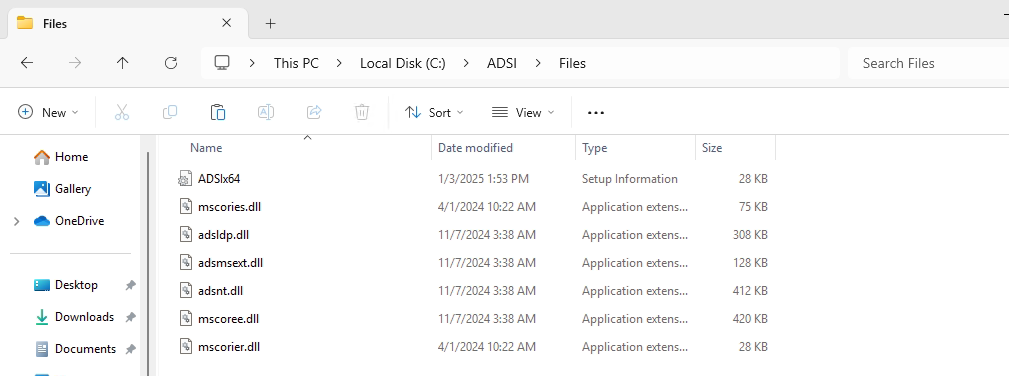
Boot İmajına ADSI ve Active Directory PowerShell Modülünün Eklenmesi
SCCM PXE Boot imajına ADSI desteği ve Active Directory PowerShell modülünü eklemek için aşağıdaki adımlar uygulanır. Bu adımlar, DISM komutları ve dosya kopyalama işlemleri kullanılarak gerçekleştirilir.
1. Boot İmajının Mount Edilmesi
Boot imajını düzenleyebilmek için DISM komutuyla mount işlemi yapılır.
DISM /Mount-image /imagefile:C:\ADSI\boot.wim /index:1 /MountDir:C:\ADSI\Mount-Boot/imagefile: İşlem yapılacak boot.wim dosyasını belirtir.
/MountDir: Mount edilecek klasör konumunu belirtir (C:\ADSI\Mount-Boot).
2. DLL Dosyalarının Driver Olarak Eklenmesi
ADSI desteği için gerekli olan DLL dosyaları, DISM komutuyla driver olarak imaj dosyasına eklenir.
DISM /image:C:\ADSI\Mount-Boot /Add-Driver /Driver:C:\ADSI\Files\ADSIx64.inf /forceunsigned/Add-Driver: İlgili INF dosyasını yükler.
/forceunsigned: İmzasız sürücülerin yüklenmesini sağlar.
3. Active Directory PowerShell Modülünün Eklenmesi
Active Directory PowerShell modülünü imaj dosyasına dahil etmek için aşağıdaki işlemler gerçekleştirilir:
- WinSxS Yetki Verme:
takeown /f C:\ADSI\Mount-Boot\Windows\WinSxS
icacls C:\ADSI\Mount-Boot\Windows\WinSxS /grant everyone:(F)Bu komutlar, WinSxS klasörüne yazma izni verir.
- Gerekli Dosyaların Kopyalanması:
Active Directory modülü ve ilgili dosyalar, mount edilmiş imajdaki ilgili dizinlere kopyalanır:
xcopy %windir%\System32\WindowsPowerShell\v1.0\Modules\ActiveDirectory C:\ADSI\Mount-Boot\Windows\System32\WindowsPowerShell\v1.0\Modules\ActiveDirectory /c /h /e /r /y /i
xcopy %windir%\SysWOW64\WindowsPowerShell\v1.0\Modules\ActiveDirectory C:\ADSI\Mount-Boot\Windows\SysWOW64\WindowsPowerShell\v1.0\Modules\ActiveDirectory /c /h /e /r /y /i
xcopy %windir%\Microsoft.NET\assembly\GAC_32\Microsoft.ActiveDirectory.Management C:\ADSI\Mount-Boot\Windows\Microsoft.NET\assembly\GAC_32\Microsoft.ActiveDirectory.Management /c /h /e /r /y /i
xcopy %windir%\Microsoft.NET\assembly\GAC_32\Microsoft.ActiveDirectory.Management.Resources C:\ADSI\Mount-Boot\Windows\Microsoft.NET\assembly\GAC_32\Microsoft.ActiveDirectory.Management.Resources /c /h /e /r /y /i
xcopy %windir%\Microsoft.NET\assembly\GAC_64\Microsoft.ActiveDirectory.Management C:\ADSI\Mount-Boot\Windows\Microsoft.NET\assembly\GAC_64\Microsoft.ActiveDirectory.Management /c /h /e /r /y /i
xcopy %windir%\Microsoft.NET\assembly\GAC_64\Microsoft.ActiveDirectory.Management.Resources C:\ADSI\Mount-Boot\Windows\Microsoft.NET\assembly\GAC_64\Microsoft.ActiveDirectory.Management.Resources /c /h /e /r /y /i
(Aşağıdaki son üçü x86 için gerekli o yüzden aşağıdaki satırlar hata verir.)
xcopy %windir%\WinSxS\amd64_microsoft.activedir..anagement.resources_31bf3856ad364e35_6.3.9431.0_en-us_fb186ae865900ae8 C:\ADSI\Mount-Boot\Windows\WinSxS\amd64_microsoft.activedir..anagement.resources_31bf3856ad364e35_6.3.9431.0_en-us_fb186ae865900ae8 /c /h /e /r /y /i
xcopy %windir%\WinSxS\x86_microsoft.activedirectory.management_31bf3856ad364e35_6.3.9431.0_none_b85eb2e785c286ef C:\ADSI\Mount-Boot\Windows\WinSxS\x86_microsoft.activedirectory.management_31bf3856ad364e35_6.3.9431.0_none_b85eb2e785c286ef /c /h /e /r /y /i
xcopy %windir%\WinSxS\msil_microsoft-windows-d..ivecenter.resources_31bf3856ad364e35_6.3.9431.0_en-us_38f21d039944539f C:\ADSI\Mount-Boot\Windows\WinSxS\msil_microsoft-windows-d..ivecenter.resources_31bf3856ad364e35_6.3.9431.0_en-us_38f21d039944539f /c /h /e /r /y /i/c (Continue on Error)
- Kopyalama işlemi sırasında hata alsanız bile işlem devam eder.
- Örneğin, bir dosya kopyalanamazsa, komut diğer dosyaları kopyalamayı bırakmaz.
/h (Copy Hidden and System Files)
- Gizli ve sistem dosyalarının kopyalanmasını sağlar.
- Varsayılan olarak gizli dosyalar kopyalanmaz, bu parametre onları da dahil eder.
/e (Copy Subdirectories, Including Empty Ones)
- Alt klasörleri kopyalar, hatta boş klasörleri bile.
/sparametresi de alt klasörleri kopyalar ancak yalnızca boş olmayan klasörleri içerir./e, boş klasörleri de kopyalamak için kullanılır.
/r (Overwrite Read-Only Files)
- Yazma korumalı dosyaların üzerine yazılmasını sağlar.
- Eğer kopyalanan dosya hedefte yazma korumalı bir dosyanın yerine geçecekse bu parametre kullanılır.
/y (Suppress Prompt to Confirm Overwriting)
- Hedef konumda aynı ada sahip bir dosya varsa, üzerine yazmak için onay istemez.
- Varsayılan olarak xcopy, kullanıcıdan her seferinde üzerine yazmak için onay ister.
/y, bu soruyu atlar.
/i (Assume Destination is a Directory)
- Hedefin bir klasör olduğunu varsayar.
- Eğer hedefte klasör olup olmadığını belirlemek mümkün değilse (örneğin, hedef bir klasör mü yoksa dosya mı belirtilmemişse), bu parametre klasör olduğunu varsayar.
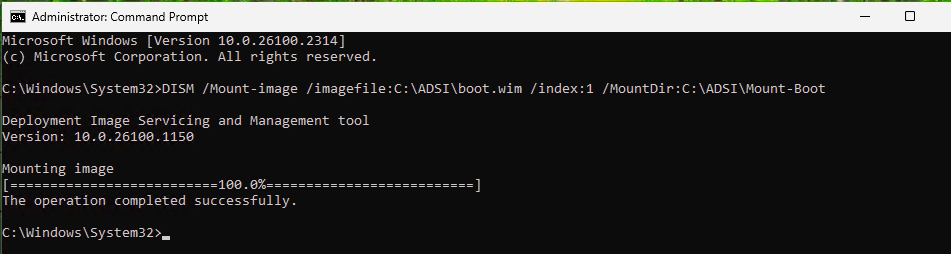

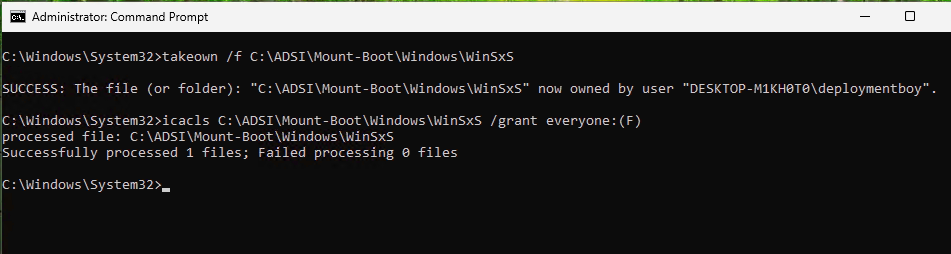
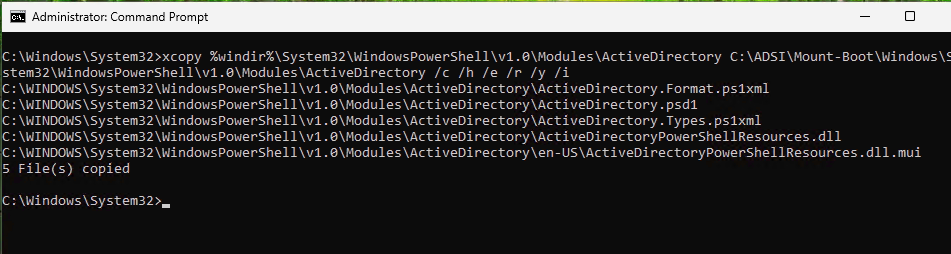
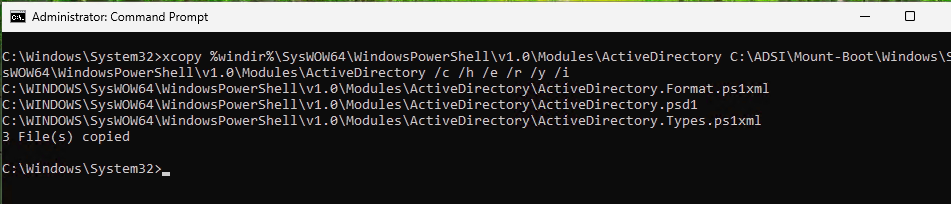
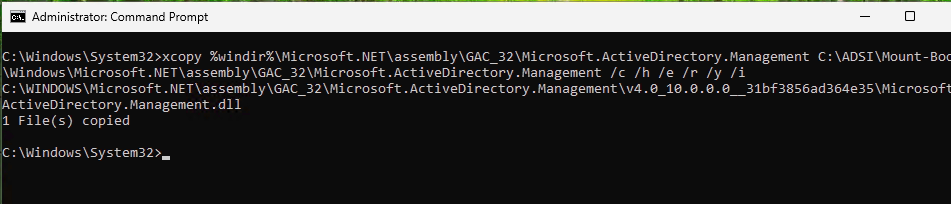
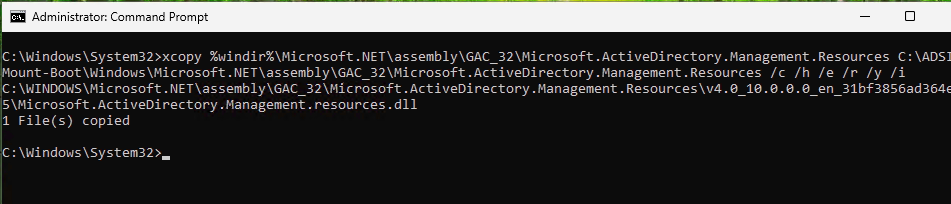
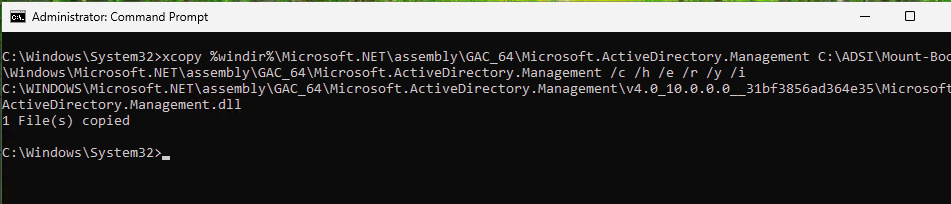
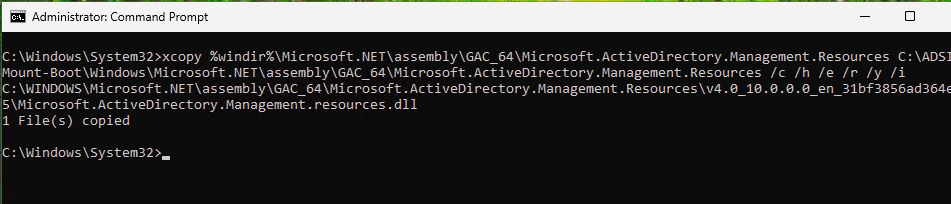
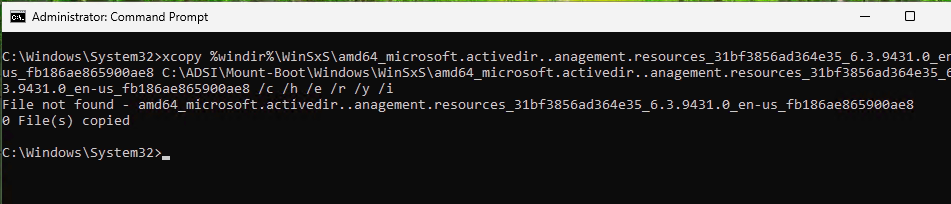
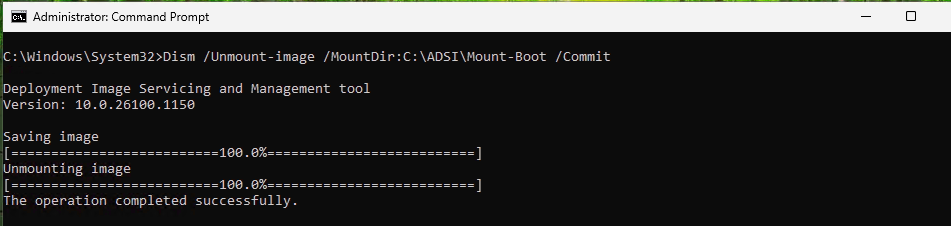
Güncellenmiş Boot İmajının SCCM’e Geri Yüklenmesi
ADSI desteği ve gerekli bileşenlerle güncellenen boot.wim dosyası, SCCM sunucusuna geri kopyalanarak dağıtım noktalarında kullanılmak üzere hazır hale getirilir. Bu işlem iki temel adımdan oluşur: dosyanın kopyalanması ve SCCM konsolunda imajın dağıtım noktalarına güncellenmesi.
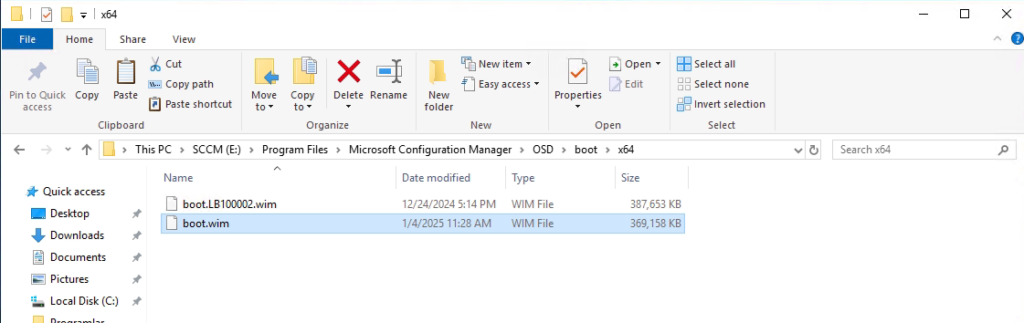
SCCM Konsolunda Dağıtım Noktalarını Güncelleme
Güncellenmiş boot.wim dosyasının, SCCM dağıtım noktalarında kullanılabilir olması için SCCM konsolundan dağıtım noktaları güncellenmelidir.
- SCCM Konsolunda Boot İmajını Açma:
- SCCM konsolunu açın ve Software Library > Operating Systems > Boot Images yolunu izleyin.
- Güncellediğiniz X64 Boot Image‘ı seçin ve sağ tıklayın.
- “Update Distribution Points” Seçeneğini Kullanma:
- Açılan menüden “Update Distribution Points” seçeneğini seçin.
- SCCM, güncellenmiş boot imajını dağıtım noktalarına yeniden dağıtacaktır.
- İşlem Durumunu Kontrol Etme:
- İşlem tamamlandığında, SCCM konsolundaki Monitoring > Distribution Status bölümünden durumu kontrol edebilirsiniz.
- Güncellemenin başarılı olduğunu doğrulamak için herhangi bir hata mesajı olmadığını kontrol edin.
3. Bileşenlerin Kontrolü
SCCM konsolunda Boot Image Properties ekranında “Optional Components” sekmesini açarsanız, aşağıdaki gibi bileşenlerin eklendiğinden emin olun:
- Microsoft .NET (WinPE-NetFx)
- Windows PowerShell (WinPE-PowerShell),
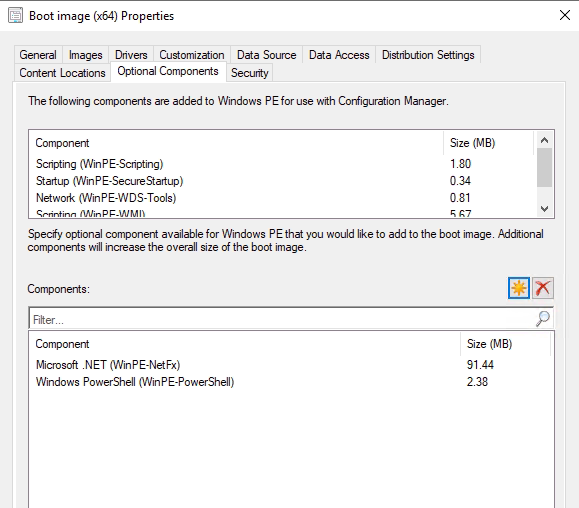
Bu bileşenler, ADSI ve Active Directory entegrasyonu için gereklidir.
Active Directory Bağlantısının Test Edilmesi
Güncellenmiş PXE Boot imajında Active Directory (AD) bağlantısının başarıyla sağlandığını doğrulamak için, PowerShell kullanarak test işlemi yapılabilir. Yukarıdaki ekran görüntüleri, bu işlemi adım adım göstermektedir.
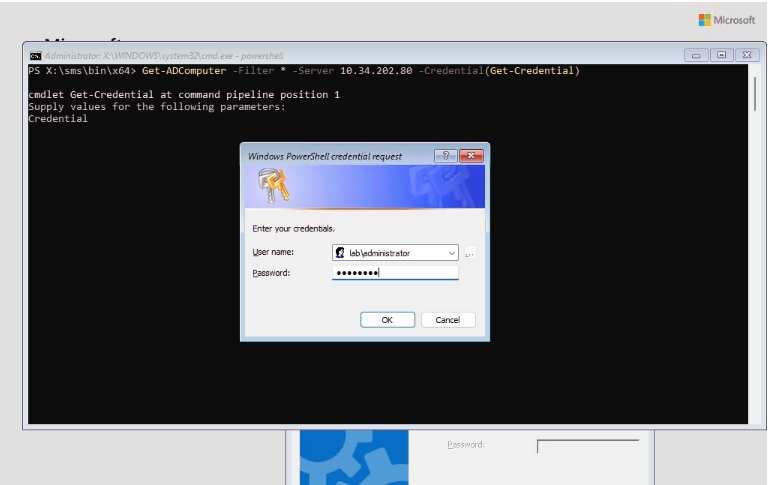
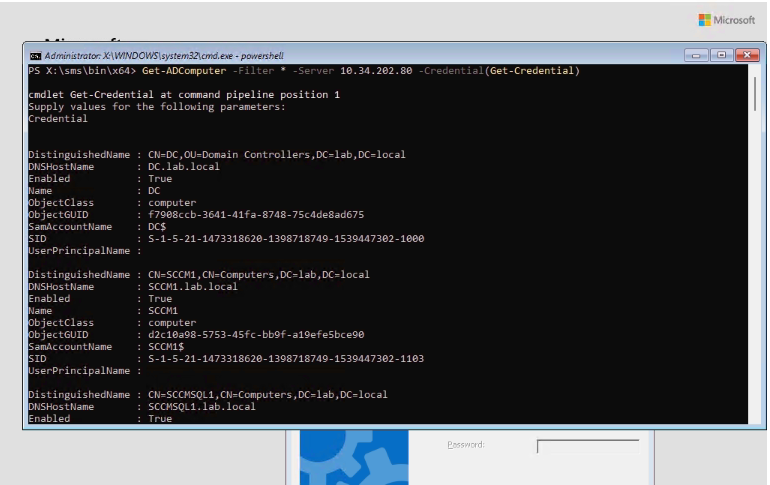
Bu makalede, SCCM PXE Boot imajına ADSI desteği ve Active Directory entegrasyonunun nasıl sağlanacağını adım adım inceledik. Gerekli DLL dosyalarının eklenmesi, AD PowerShell modülünün entegrasyonu ve güncellenmiş imajın SCCM’e dağıtımı tamamlandıktan sonra, PowerShell üzerinden yapılan testlerle Active Directory bağlantısının başarıyla çalıştığı inceledik. Bu yöntem, PXE Boot süreçlerini Active Directory tabanlı sistemlerle uyumlu hale getirerek daha esnek ve güvenli bir yönetim ortamı sunar. Doğru yapılandırmayla, hem kurumsal hem de bireysel sistemler için bu çözüm etkili bir şekilde kullanılabilir.
Tüm komutlar
○ DISM /Mount-image /imagefile:C:\ADSI\boot.wim /index:1 /MountDir:C:\ADSI\Mount-Boot
• İlgili DLL dosyaları driver olarak yüklenir.
○ DISM /image:C:\ADSI\Mount-Boot /Add-Driver /Driver:C:\ADSI\Files\ADSIx64.inf /forceunsigned
○ Komutun hata vermediği ve başarılı bir şekilde driver’ı yüklediğini belirtir mesaja dikkat edilmelidir.
• ADSI’ye ek olarak AD PowerShell Modülü yüklenir.
○ takeown /f C:\ADSI\Mount-Boot\Windows\WinSxS
○ icacls C:\ADSI\Mount-Boot\Windows\WinSxS /grant everyone:(F)
○ xcopy %windir%\System32\WindowsPowerShell\v1.0\Modules\ActiveDirectory C:\ADSI\Mount-Boot\Windows\System32\WindowsPowerShell\v1.0\Modules\ActiveDirectory /c /h /e /r /y /i
○ xcopy %windir%\SysWOW64\WindowsPowerShell\v1.0\Modules\ActiveDirectory C:\ADSI\Mount-Boot\Windows\SysWOW64\WindowsPowerShell\v1.0\Modules\ActiveDirectory /c /h /e /r /y /i
○ xcopy %windir%\Microsoft.NET\assembly\GAC_32\Microsoft.ActiveDirectory.Management C:\ADSI\Mount-Boot\Windows\Microsoft.NET\assembly\GAC_32\Microsoft.ActiveDirectory.Management /c /h /e /r /y /i
○ xcopy %windir%\Microsoft.NET\assembly\GAC_32\Microsoft.ActiveDirectory.Management.Resources C:\ADSI\Mount-Boot\Windows\Microsoft.NET\assembly\GAC_32\Microsoft.ActiveDirectory.Management.Resources /c /h /e /r /y /i
○ xcopy %windir%\Microsoft.NET\assembly\GAC_64\Microsoft.ActiveDirectory.Management C:\ADSI\Mount-Boot\Windows\Microsoft.NET\assembly\GAC_64\Microsoft.ActiveDirectory.Management /c /h /e /r /y /i
○ xcopy %windir%\Microsoft.NET\assembly\GAC_64\Microsoft.ActiveDirectory.Management.Resources C:\ADSI\Mount-Boot\Windows\Microsoft.NET\assembly\GAC_64\Microsoft.ActiveDirectory.Management.Resources /c /h /e /r /y /i
(Aşağıdaki son üçü x86 için gerekli o yüzden aşağıdaki satırlar hata verir.)
○ xcopy %windir%\WinSxS\amd64_microsoft.activedir..anagement.resources_31bf3856ad364e35_6.3.9431.0_en-us_fb186ae865900ae8 C:\ADSI\Mount-Boot\Windows\WinSxS\amd64_microsoft.activedir..anagement.resources_31bf3856ad364e35_6.3.9431.0_en-us_fb186ae865900ae8 /c /h /e /r /y /i
○ xcopy %windir%\WinSxS\x86_microsoft.activedirectory.management_31bf3856ad364e35_6.3.9431.0_none_b85eb2e785c286ef C:\ADSI\Mount-Boot\Windows\WinSxS\x86_microsoft.activedirectory.management_31bf3856ad364e35_6.3.9431.0_none_b85eb2e785c286ef /c /h /e /r /y /i
○ xcopy %windir%\WinSxS\msil_microsoft-windows-d..ivecenter.resources_31bf3856ad364e35_6.3.9431.0_en-us_38f21d039944539f C:\ADSI\Mount-Boot\Windows\WinSxS\msil_microsoft-windows-d..ivecenter.resources_31bf3856ad364e35_6.3.9431.0_en-us_38f21d039944539f /c /h /e /r /y /i
• Boot.wim dosyası güncellenerek unmount edilir.
○ Dism /Unmount-image /MountDir:C:\ADSI\Mount-Boot /Commit







Eline sağlık.